Marxico — markdown редактор для Evernote
Evernote представляет собой довольно хороший и удобный сервис для ведения различных заметок. При его использовании заметки не разбросаны по листочкам и файликам на компьютере, а собраны в одном месте; также появляется возможность быстро фиксировать свои мысли и идеи.Однако, когда нужно записать формулу, черкануть пару строк кода или сделать набросок технической статьи, то тут Evernote уже не так удобен. Здесь на помощь приходит Marxico — markdown редактор для Evernote.

Где взять приложениеMarxico работает как обычное веб-приложение на сайте marxi.co. Его также можно установить как оффлайновое приложение из магазина расширений для Google Chrome. После установки его можно найти в панели запуска приложений Chrome. Приложение бесплатное.Первый взгляд на Marxico Первое, что бросается в глаза — двухпанельный интерфейс. В левой части текст пользователя на markdown, в правой части показывается, как будет выглядеть результат. Обновление результата происходит в режиме реального времени.В верхней части окна, несколько сливаясь с фоном, расположена панель инструментов (скриншоты кликабельные):

При наведении курсора на кнопку вставки изображения появляются дополнительные кнопки: сделать текст жирным, создать заголовок, горизонтальную линию, гиперссылку, цитату и блок кода.

Для полноты представления интерфейса ниже скриншот ещё парочки панелей меню. Слева панель списка заметок на markdown, справа — панель меню:
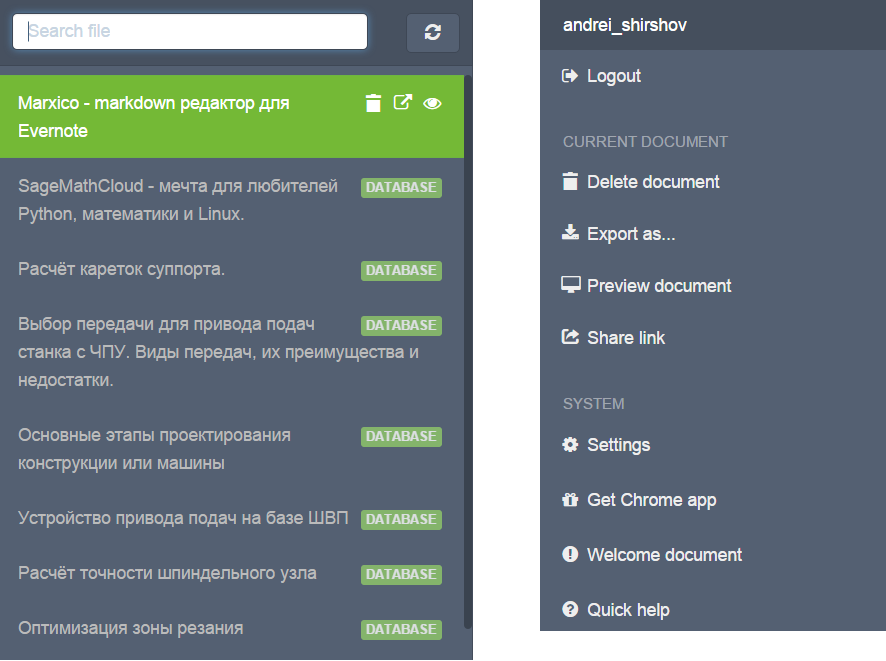
При желании можно работать в режиме «только markdown». Для этого нажмите иконку «Toggle resize» или комбинацию клавиш ctrl+enter. Если нужно посмотреть только результат, кликните по кнопке меню (слон или человек в кружке) и в меню выберите пункт «Preview document».
Если вас не устраивает тёмный интерфейс для редактора, кликните по кнопке «Editor theme» (выглядит как волшебная палочка) и выберите более подходящую тему, например «Github».
Несмотря на наличие кнопок, я преимущество использую комбинации клавиш — они заметно упрощают и ускоряют работу. Нажмите кнопку помощи (знак вопроса в кружке) или комбинацию ctrl+/ для получения справки о доступных комбинациях клавиш.
Уровень поддержки Markdown
Marxico поддерживает основные возможности Markdown, которые представлены на скриншоте ниже: 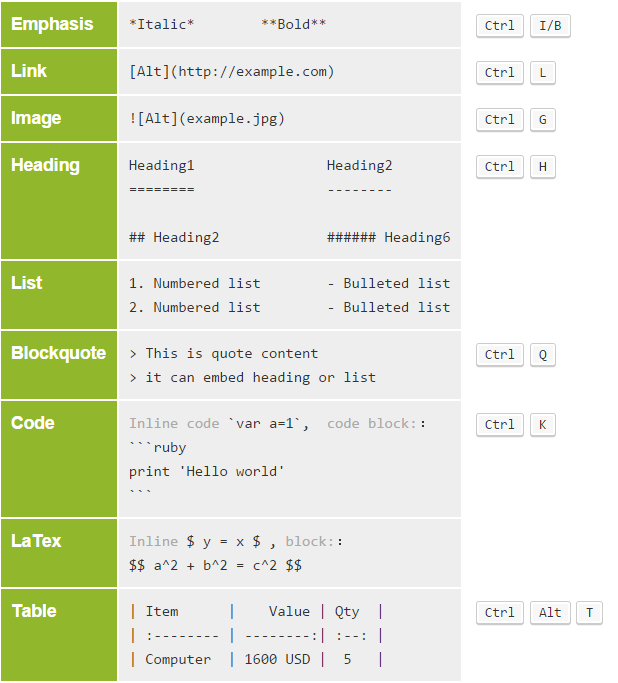
Я бы хотел обратить отдельное внимание на инструмент вставки изображений, который позволяет вставить изображение с компьютера и буфера обмена. Для этого нажмите ctrl+G и кнопку «Import local image…».
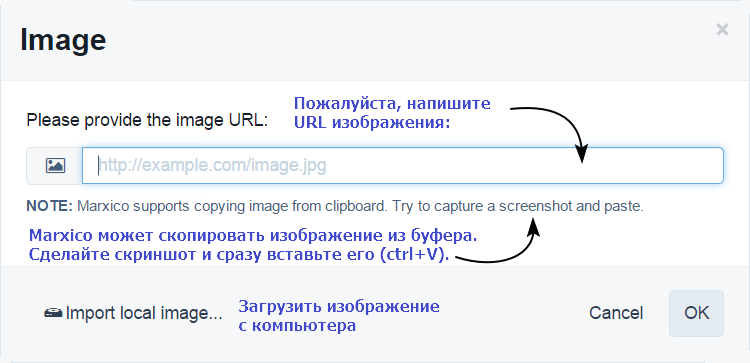
Интеграция с Evernote и экспорт заметок Marxico сохраняет заметки в Evernote. Для этого надо из правой панели меню зайти в Evernote и в специальном окне подтвердить доступ приложения к Вашему аккаунту. После этого достаточно время от времени нажимать ctrl+s для сохранения статьи. Однако, если вы вдруг забыли сохранить, появится панель с вопросом, нужно ли выполнить синхронизацию. Во время простоя синхронизация выполняется автоматически.Кроме обычного markdown поддерживается специфический синтаксис, позволяющий указать, в какой блокнот Evernote следует положить заметку и какие теги ей присвоить. Например, если мы кладём заметку в блокнот MyNote и присваиваем теги tag1 и tag2, то следует записать следующее:
@(MyNote)[tag1|tag2]
Обратите внимание, что после круглых скобок не должно быть пробела. Взглянув на заметку в Evernote, мы увидим небольшой флажок в углу заметки. Кликнув по нему, мы попадём в Marxico, и можем продолжить редактирование заметки.
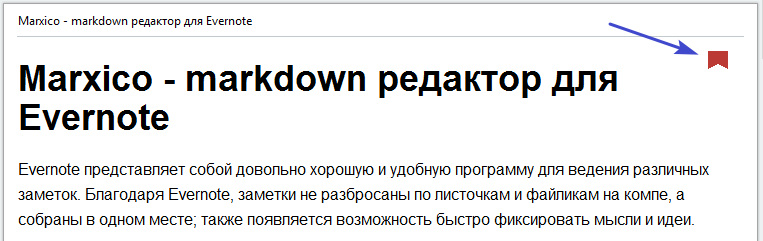
В настоящее время возможен экспорт в 3 формата:
Markdown
HTML
PDF
При экспорте в Markdown вы скачаете zip архив, содержащий файл .md с текстом и картинки (которые, увы, не открываются). Экспорт в HTML пока не рекомендую — скачивается обычная HTML страница, в которой даже не будет картинок. Экспорт в PDF рекомендую делать из Сhrome, потому что в нём есть функция печати в PDF. Получаемые PDF выглядят хорошо и имеют работающие гиперссылки.Замеченные проблемы
Кроме неработающих картинок из архива с markdown файлом также замечены: Мелкие глюки в Firefox
К сожалению в Firefox’e Marxico иногда поглючивает. В частности, временами плохо работает синхронизация и не рендерятся LaTeX формулы. Наилучшая поддержка обеспечена для Chrome. Мне больше всего нравится использовать приложение, созданное через «создать ярлыки приложений» меню Chrome, потому что для масштабирования достаточно крутануть колёсико мыши при зажатой клавише ctrl. В оффлайновом приложении колёсико мыши не работает, и надо использовать комбинации клавиш ctrl плюс/минус, что менее удобно.Вид формулы сохраняется в Evernote с незначительными искажениями
Например, формула в Marxico: 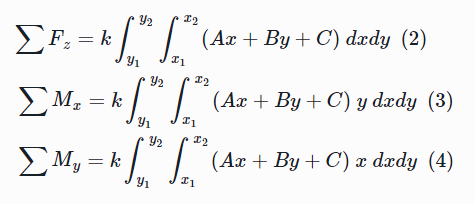
А вот так эта же формула выглядит в Evernote:
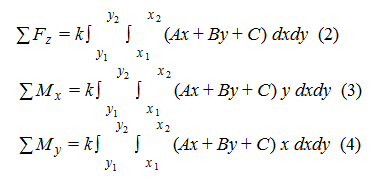
Это несколько портит впечатление, но всё же это мелочь: при повторном редактировании заметки формулы по прежнему хорошо выглядят в Marxico.
Рассинхронизация markdown и результата (иногда) Если скролить в markdown редакторе, левая и правая части вполне синхронно прокручиваются. При прокручивании результата текст на markdown не прокручивается (видимо, так задумано). Если в тексте много картинок или они большие, синхронизация нарушается. Это неудобно, но работе сильно не мешает.Заключение В целом Marxico — очень удобный инструмент, когда нужно набросать заметку на markdown. Я использую его, когда нужно накидать текст с формулами и кусочками кода, чтобы потом не забыть. Также в нём я пишу черновики статей для Хабра и делаю конспекты лекций по преподаваемым дисциплинам.В настоящее время автор Gock Ge работает над новыми возможностями Marxico, в частности, масштабированием изображений. Передать пожелания и информацию о найденных багах можно на вкладке Support страницы приложения.
